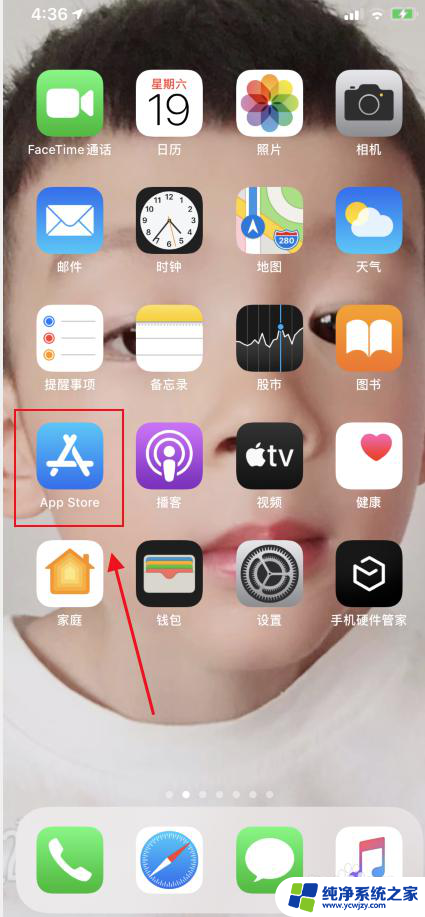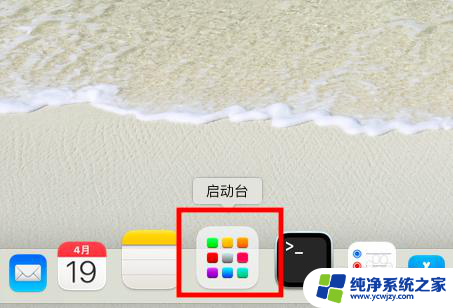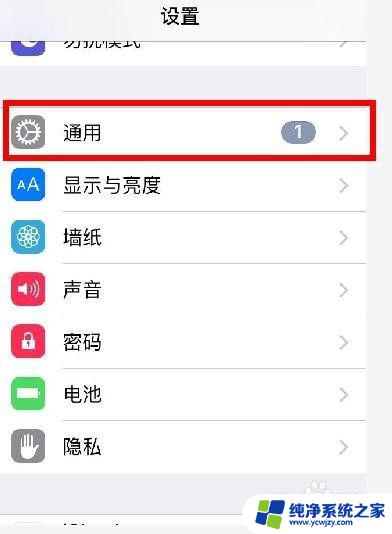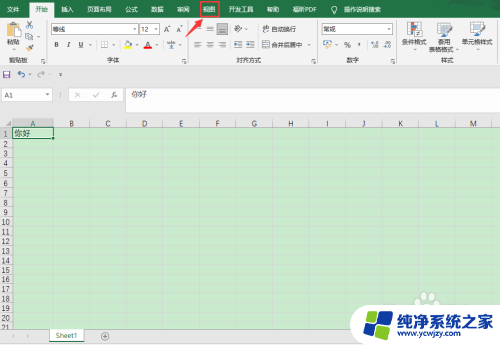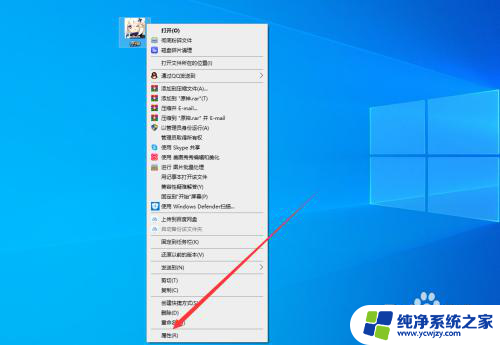窗口查看端占用:如何轻松了解您的计算机窗口占用情况
window查看端占用,如今随着计算机技术的不断发展,我们的生活已经离不开各种智能设备,无论是个人电脑、手机还是平板电脑,它们都成为了我们日常生活中不可或缺的工具。随之而来的问题是,这些设备在运行过程中会占用大量的系统资源,尤其是端口。而对于我们普通用户来说,如何快速、准确地查看这些端口的占用情况,对于维护设备的稳定性和安全性至关重要。本文将介绍一种简便有效的方法——使用Windows系统自带的工具来查看端口的占用情况。
步骤如下:
1.首先是启动windows的命令窗口,按键盘上的windows+R,然后在输入框中输入cmd,既可以启动命令窗口
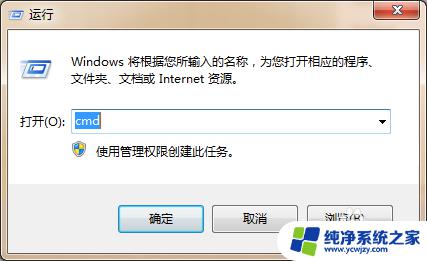
2.进入windows命令窗口之后,输入命令,输入netstat -ano然后回车,就可以看到系统当前所有的端口使用情况。
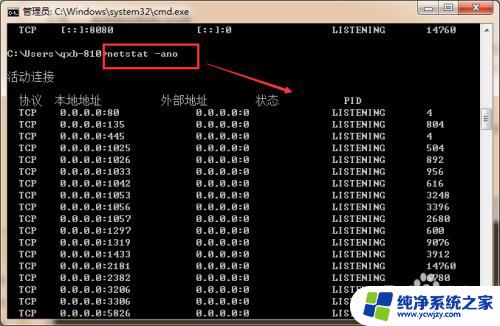
3.通过命令查找某一特定端口,在命令窗口中输入命令中输入netstat -ano |findstr "端口号",然后回车就可以看到这个端口被哪个应用占用。
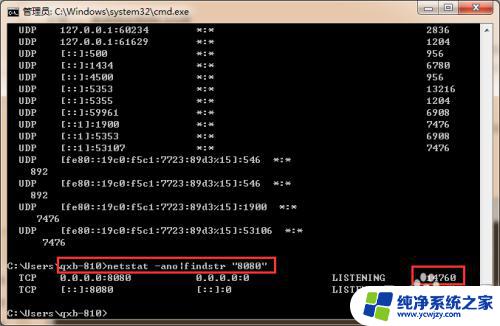
4.查看到对应的进程id之后,就可以通过id查找对应的进程名称,使用命令tasklist |findstr "进程id号"
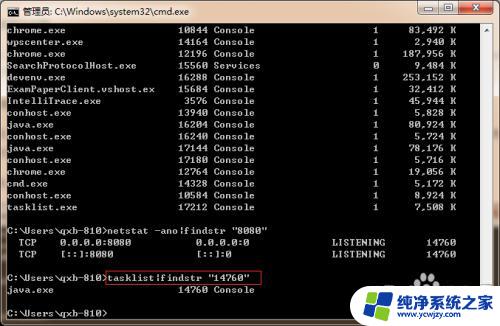
5.通过命令杀掉进程,或者是直接根据进程的名称杀掉所有的进程。,在命令框中输入如下命令taskkill /f /t /im "进程id或者进程名称"
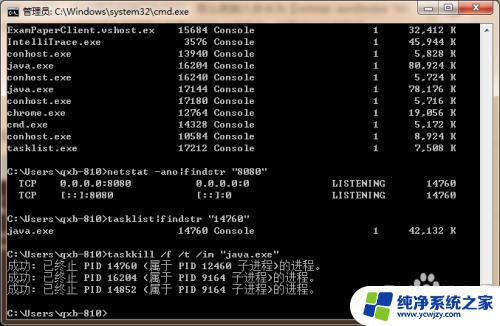
6.杀掉对应的进程id或者是进程名称之后,然后再通过查找命令。查找对应的端口,现在就可以看到这个端口没有被其他应用所占用,
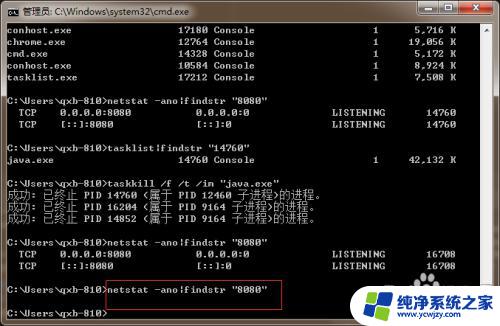
以上是Windows查看端口使用情况的全部内容,如果你遇到了相同的情况,可以尝试参照本文提供的方法进行处理,希望这篇文章能够对你有所帮助。